
- •Для самостійного вивчення дисципліни
- •Тема1. Носії інформації
- •Альтернативні носії інформації
- •Тема 2. Клавіатура. Призначення клавіш.
- •Спеціальні клавіатури.
- •Тема 3. Типи моніторів та їх характеристики.
- •Тема 4. Принтери , типи принтерів Класифікація друкуючих пристроїв
- •Матричні принтери
- •Лазерні принтери
- •Струминні принтери
- •Бульбашкова (термічна) технологія
- •Термографічні (термічні) принтери
- •Тема 5. Типи процесорів та їх характеристики
- •Тема 6. Коротка історія обчислювальної техніки. Покоління пеом. Коротка історія обчислювальної техніки
- •Покоління пеом Перше покоління комп'ютерів (1945-1956 роки)
- •Друге покоління комп'ютерів (1956-1963 роки)
- •Третє покоління комп'ютерів (1964-1971 роки)
- •Четверте покоління комп'ютерів (з 1971 по 1986)
- •П'ятє покоління комп'ютерів (з 1986 по дійсний час).
- •Тема 7. Програмне забезпечення.
- •Системні та сервісні програми.
- •Прикладне програмне забезпечення
- •Інструментальні системи і системи програмування.
- •Тема 8. Робота з вікнами ос Windows
- •Структура типового вікна
- •Діалогові вікна Елементи діалогового вікна.
- •Тема 9. Сервісні програми та стандартні додатки ос windows Стандартні додатки Windows
- •Збільшення продуктивності шляхом дефрагментації диска
- •Перевірка жорсткого диска на наявність помилок
- •Арифметичні обчислення з використанням програми Калькулятор
- •Використання текстового редактора Блокнот
- •Використання текстового редактора WordPad
- •Графічний редактор Paint
- •Тема 10. Оболонка ос FarManager. Оболонка ос Total Commander Робота з об’єктами в оболонці ос Far Manager.
- •Робота з об’єктами в оболонці ос Windows Commander.
- •Архівація і розбиття файлів.
- •Тема 11. Текстовий редактор Word: Форматування документу в Word Створення, редагування та збереження на диску документа
- •Засоби швидкого форматування
- •Копіювання формату символу та абзацу
- •Форматування символів (вибір шрифтів)
- •Утворення та видалення буквиці
- •Форматування абзаців
- •Деякі особливості форматування абзаців
- •Табуляція
- •Обрамлення та заливка
- •Тема 12. Робота зі списком. Нумерація та маркірування списків
- •Створення маркованих списків
- •Вставка нумерованого списку.
- •Вставка многоуровнего списку.
- •Нумерація заголовків
- •Тема 13. Cтилі і шаблони
- •Поняття шаблону і стилю документа
- •Створення шаблону
- •Приєднання шаблона до документа
- •Форматування тексту за допомогою стилів
- •Вбудовані стилі
- •Зміна стилів у документі і шаблоні
- •Створення стилів
- •Перейменування або вилучення стилів
- •Тема 14. Типи сканерів та їх застосування.
- •Ручні сканери
- •Настільні сканери
- •Барабанні сканери
- •Оптична роздільна здатність сканера
- •Динамічний діапазон сканера
- •Типи зображень, що вводяться сканером
- •Тема 15. Програми сканування інформації. Структура вікна FineReadеr
- •Тема 16. Структура вікна promt. Автоматизований переклад документів.
- •Тема 17. Можливості та сфери використання Excel
- •Ефективний аналіз і обробка даних
- •Багаті засоби форматування та відображення даних.
- •Наочний друк.
- •Спільне використання даних і робота над документами.
- •Обмін даними та робота в Інтернеті.
- •Можливості
- •Спеціальні можливості
- •Сфери застосування
- •Тема 18. Автозаповнення. Використання автозаповнення для створення списків
- •Заповнення клітинок даними за допомогою меню.
- •Створення списків автозаповнення клітинок даними за допомогою меню та заповнення за допомогою списків.
- •Тема 19. Мастера в Excel Створення формул з використанням майстра функцій
- •Побудова з використанням Майстра діаграм
- •Тема 20. Виконання індивідуальних завдань в електронних таблицях Excel. Методичні рекомендації по виконанню самостійних індивідуальних завдань по Excel.
- •Індивідуальні завдання.
- •Тема 21. Модифікація структури таблиці, дії над таблицями
- •Створення структури таблиць
- •Дії з таблицями
- •Друк таблиці
- •Тема 22, 23. Проектування бази даних. Створення бази даних за зразком. Заповнення бази даних, створеної за зразком.
- •Завдання
- •Індивідуальні завдання
- •Тема 24. Терміни комп’ютерних мереж.
- •Тема 25. Топологія комп’ютерних мереж Топологія комп’ютерних мереж
- •Особливості середовища передавання.
- •Тема 26. Протоколи комп’ютерних мереж.
- •Протоколи ір і tcp
- •Тема 27. Типи адресації в Інтернет
- •Тема 28. Коротка характеристика служб Інтернет.
- •Термінальний режим (Telnet).
- •Списки розсилання (Maіl Lіst)
- •Електронна пошта.
- •Групи новин Use Net .
- •Служба імен доменов(dns)
- •Служба передачі файлів (ftp).
- •Тема 29. Структура вікон програм Outlook Express та Interner Explorer Структура вікна програми Outlook Express
- •Теки програми Outlook Express
- •Стовпці панелі повідомлень
- •Кнопки панелі інструментів програми Outlook Express
- •Структура вікна Іnternet Explorer
- •Тема 30. Power Point-середовище для створення презентацій
- •Запуск Power Point
- •Основні елементи програми PowerPoint
- •Режими роботи програми PowerPoint
- •Тема 31. Створення презентацій. Розробка презентацій
- •Вибір режиму перегляду слайда
- •Розроблення презентації користувача
- •Збереження презентації
- •Тема 32. . Форматування презентацій. Керування презентацією Робота з текстом
- •Робота з графічними об'єктами
- •Запуск презентації. Використання покажчика
- •Тема 33. Поняття алгоритму. Основні алгоритмічні структури. Їх інтерпретація в мові програмування Visual Basic
- •Етапи розробки прикладних програм.
- •Структурне програмування. Основні структурні елементи алгоритмів.
- •Створення проектів Visual Basic
- •Типи даних в vb
- •Математичні функції vb.
- •Тема 34. Html – код. Теги, їх застосування при створенні Web-документів
- •Основні важливі теги html
- •Теги налаштування формату тексту Web-документів
- •Елементи сторінки Web
- •Основний текст документу
- •Теги для форматування тексту.
- •Тег задання параметрів шрифта font.
- •Тема 35. Гіпертекстові посилання і якорі.
- •Звернення до певних розділів інших документів
- •Тема 36. Використання списків при створенні Web-сторінок.
- •Тема 37. Розміщення малюнків на Web-сторінках. Горизонтальна лінія
- •Внутрішні малюнки
- •Зовнішні малюнки, звуки і мультиплікація
- •Тема 37. Мультимедійні об’єкти в документі html Вставка мультимедіа
- •Аудіофайли на сторінках Web
- •Вкладення Flash - файлів
- •Застосування Java - аплетів на сторінках Web
- •Опублікування відео в Інтернеті
- •Тема 39. Антивірусні програми. Програми - архіватори. Робота з архіватором WinRar
- •Основними джерелами вірусів є:
- •Звідси випливає, що зараження комп'ютера не відбудеться, якщо:
- •Основними ранніми ознаками зараження комп'ютера вірусом є:
- •Коли вірус переходить в активну фазу можливі такі ознаки:
- •Існує дуже багато різних вірусів. Умовно їх можна класифікувати наступним чином:
- •Розрізняють такі типи антивірусних програм:
- •Програми - архіватори. Робота з архіватором winrar.
- •Архіватор winrar.
- •Список рекомендованої літератури
Збереження презентації
Для збереження створеної презентації потрібно клацнути по кнопці "Сохранить" на панелі інструментів "Стандартная" або обрати в меню "Файл" пункт "Сохранить", або натиснути комбінацію клавіш "Ctrl" + "S". З’явиться вікно "Сохранение документа" (рис.4.5).
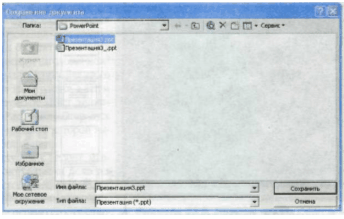
Рисунок 4.5
За умовчанням PowerPoint пропонує зберегти презентацію в папці "Мои документы". Для того щоб змінити папку в якій буде збережена презентація, клацнути по кнопці в полі "Папка" і обрати іншу папку для збереження презентації.
Також можна створити нову папку для збереження презентації, якщо існуюча вам не підходить. Для цього необхідно у вікні "Сохранить" клацнути по кнопці "Создать папку". З’явиться вікно "Создание папки" (рис. 4.6), в рядку "Имя" в якій необхідно вказати ім’я нової папки.
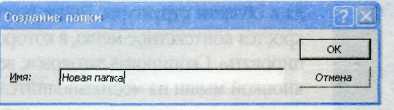
Рисунок 4.6
Обравши папку для збереження презентації, в полі "Имя файла" вказати назву презентації та клацнути по кнопці "Сохранить".
Якщо внести зміни до слайду і знову спробувати зберегти презентацію, вона автоматично буде збережена під тим же імам і в тій же папці, що і в попередній раз. Якщо обрати в меню "Файл" пункт "Сохранить как…", знову з'явиться вікно "Cохранение документа". В цьому вікні можна змінити назву презентації і папку, в якій вона буде збережена.
Тема 32. . Форматування презентацій. Керування презентацією Робота з текстом
Способи роботи з текстом і графікою стандартні для інших додатків пакета Microsoft Office 2003.
Введення тексту. Щоб забезпечити однорідне оформлення слайдів презентації і зберегти особливості стилю текст слід вводити у призначені для цього поля. Перехід між полями здійснюється мишею або клавішею Tab.
Форматування тексту. Вдало вибраний шрифт і різноманітні текстові ефекти поліпшують зовнішній вигляд презентації, роблять її привабливою й ефектною.
Основні способи форматування тексту в PowerPoint такі самі, як і для Word, але водночас програма надає додаткові засоби — для цього призначені команди меню Формат.
Щоб змінити стандартні параметри форматування поля, потрібно виділити його і використати команди меню Формат.
У PowerPoint панель інструментів Форматирование має кнопки для встановлення спеціальних ефектів, що можуть застосовуватися тільки в цій програмі:
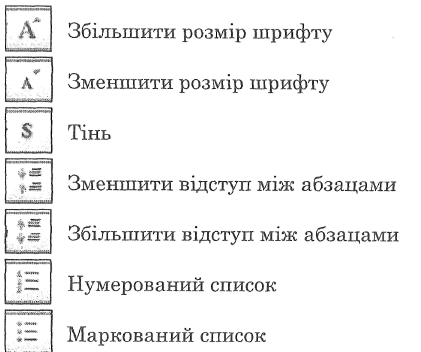

Додаткові текстові ефекти. Спеціальні текстові ефекти робляють за допомогою додатку Microsoft WordArt. Слід урахову вати, що при використанні тексту WordArt він є графічним об'єктом, а не текстом і форматується за допомогою кноплк інстру ментів панелі малювання:
Додаткові текстові ефекти. Спеціальні текстові ефекти обробляють за допомогою додатку Microsoft WordArt. Слід урахувати, що при використанні тексту WordArt він є графічним об'єктом, а не текстом і форматується за допомогою кнопок інструментів панелі малювання:
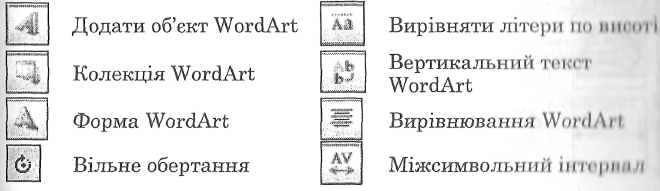
Робота з графічними об'єктами
Більшість стандартних авторозміток слайдів мають місце-заповнювачі для вставки малюнків. Крім стандартних у презентацію можуть імпортуватися малюнки різних графічних форматів. Щоб помістити в слайд малюнок, потрібно виконати одну з дій:
активізувати команду (Вставка/Рисунок/Картинки);
натиснути кнопку Вставка картинки в місцезаповнювачі розмітки слайда.
У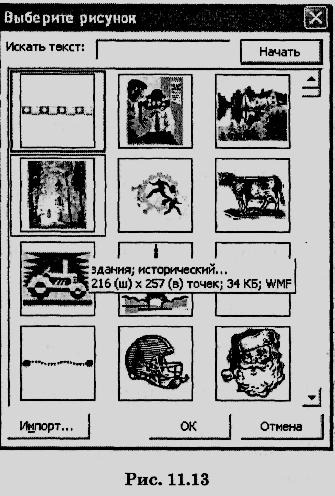 кожному з випадків з'являється вікно з
заголовком Выберите рисунок
(рис. 1). Вибраний
малюнок вставляють командами
Копировать/Вставить або
подвійним клацанням вибраного малюнка.
кожному з випадків з'являється вікно з
заголовком Выберите рисунок
(рис. 1). Вибраний
малюнок вставляють командами
Копировать/Вставить або
подвійним клацанням вибраного малюнка.
Рисунок 1
Колекція Microsoft не завжди може задовольнити користувача, тому можна залучити малюнки з Інтернету (посилання картинки на узле Office Online на панелі Коллекция клипов на панелі завдань). Коли ми працюємо над |особистою презентацією чи презентацією, що представляє продукцію фірми, нам можуть знадобитися фотографії з цифрової камери. їх можна вставити, скориставшись командами меню Вставка: Рисунок/Со сканера или камеры. Малюнки, розташовані в файлах на комп'ютері чи в мережі, можна вставити, скориставшись командами меню Вставка/Рисунок/Из файла.
Кольорова гама малюнка може не збігатися з фоном і стилем презентації. У цьому разі малюнок можна перефарбувати, змінити контрастність чи яскравість. Виконують це за допомогою панелі інструментів Настройка изображения (панель з'являється автоматично при виділенні малюнка в слайді).
Слід ураховувати, що при перефарбуванні буде змінено колір усіх ділянок, які мають колір, що замінюється. Виконані зміни відразу будуть продемонстровані у слайді Відмінити всі внесені зміни в кольорову гаму малюнка можна за допомогою кнопки Сброс параметров рисунка.
Призначення кнопок на панелі інструментів Настройка изображения:

У PowerPoint користувач може самостійно створювати графічні об'єкти: автофігури, лінії, стрілки, геометричні фігури, написи, об'єкти WordArt та ін. Для малювання призначена панель інструментів Рисование, яка розміщується у вікні PowerPoint у режимі перегляду слайдів, структури, заміток. Способи малювання:
слід вибрати потрібний інструмент малювання, натиснувши відповідну кнопку на панелі Рисование,
щоб за один раз намалювати кілька однотипних малюнків, слід двічі клацнути на потрібному інструменті;
щоб намалювати коло інструментом Эллипс, квадрат інструментом Прямоугольник, а дугу кола інструментом Дуга, слід при малюванні утримувати клавішу Shift;
щ
 об
провести лінію під кутом, кратним 15°,
потрібно під час малювання
утримувати клавішу Shift.
об
провести лінію під кутом, кратним 15°,
потрібно під час малювання
утримувати клавішу Shift.
Рисунок 2
Для копіювання і вставки об'єктів з одного слайда на інший використовують команди Копировать, Вставить з меню Правка або ці самі команди контекстного меню (рис. 2).
У презентації можна сховати слайди. Сховані слайди є в презентації, але не відображуються при демонстрації. Для сховування слайдів потрібно скористатися командою Показ слайдов/Скрыть слайд. При цьому номер схованого слайда перекреслюється (на рис. 2 слайд № 5).
